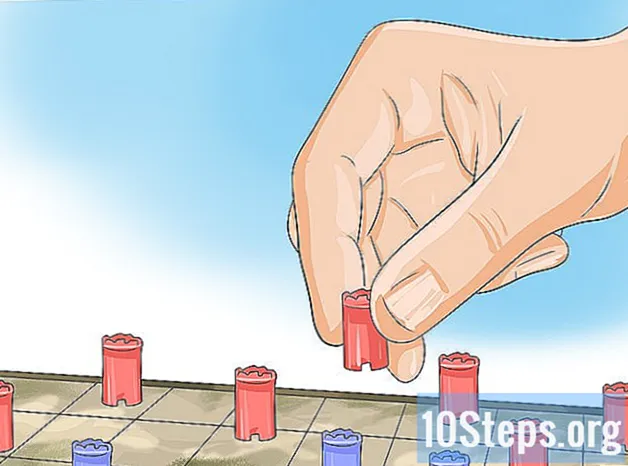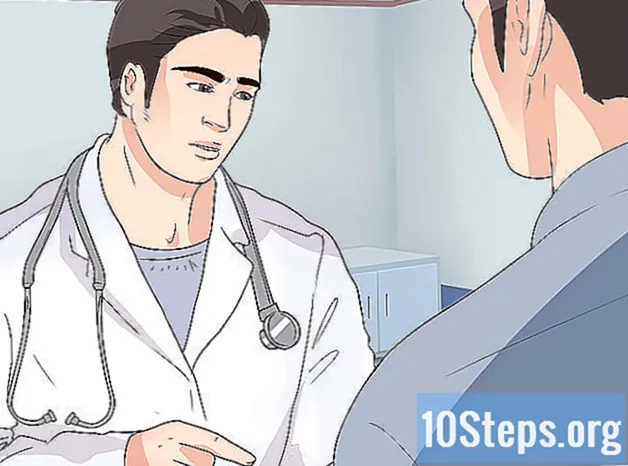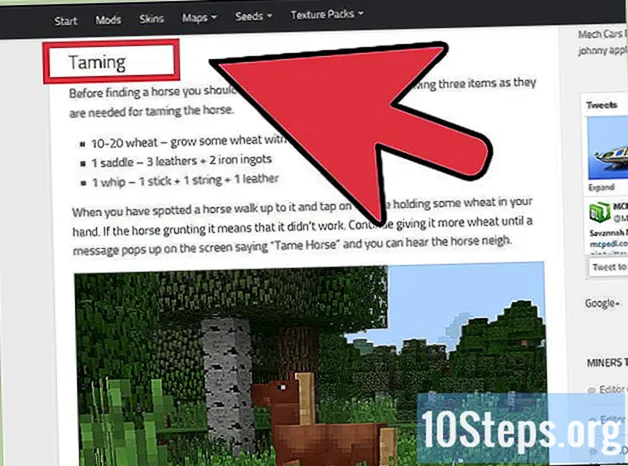Turinys
Jūsų vizos prašymo tikrinimo procesas priklausys nuo šalies, kurioje ketinate apsilankyti. Jei kreipėtės dėl vizos į JAV, prašymo būseną galite patikrinti internete. Apsilankysite atitinkamoje svetainėje ir pateiksite savo asmens tapatybės duomenis. Bet jei jūs kreipėtės dėl JK vizos, galite patikrinti jos būseną paskambinę į atitinkamą konsulatą arba išsiųsdami el. Laišką.
Žingsniai
1 būdas iš 3: JAV vizos statuso tikrinimas
Apsilankykite svetainėje. Savo vizos statusą galite patikrinti per JAV Valstybės departamento konsulinės elektroninės registracijos centro svetainę. Ten bus prašoma įvairios informacijos.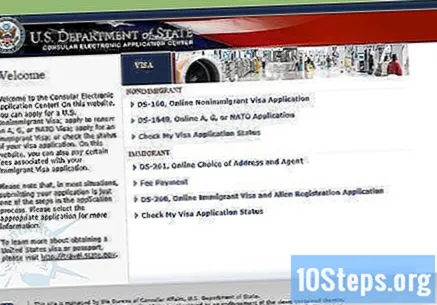
- Apsilankę svetainėje, išsaugokite ją savo naršyklės parankiniuose, kad vėliau galėtumėte lengvai ją rasti.

Pasirinkite vizos tipą. Yra dvi galimybės: imigrantų viza (IV) ir neimigrantų viza (NIV). Išskleidžiamajame meniu pasirinkite tą, kuris jums tinka.
Pasirinkite interviu vietą. Jei kreipėtės dėl ne imigrantų vizos, turėsite pasirinkti vietą, kurioje buvote apklaustas. Išskleidžiamajame meniu bus sąrašas miestų visame pasaulyje. Pirmiausia jie surašomi pagal šalį, po to - miestą. Pavyzdžiui: „BALTARUSIJA, MINSKAS“. Pasirinkite miestą, kuriame kreipėtės dėl vizos.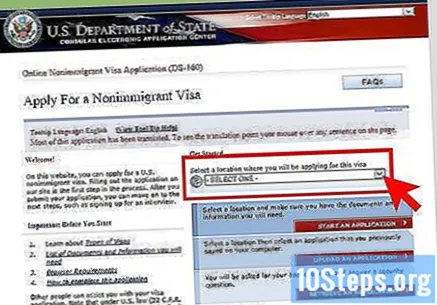
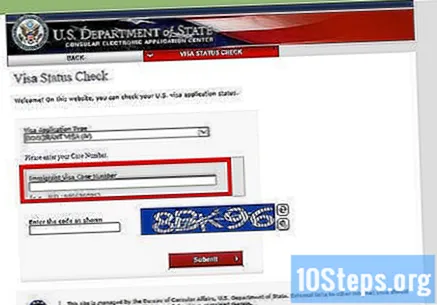
Įveskite imigracijos vizos bylos numerį. Kai kreipėtės dėl vizos, ambasada ar konsulatas davė jums imigracijos vizos bylos numerį arba prašymo ID („Paraiškos ID“). Tai taip pat gali būti jūsų „patvirtinimo numeris“. Informuokite apie tai laukelyje.- Skaičius gali būti panašus į „AA0020AKAX“ arba „2012118 345 0001.“
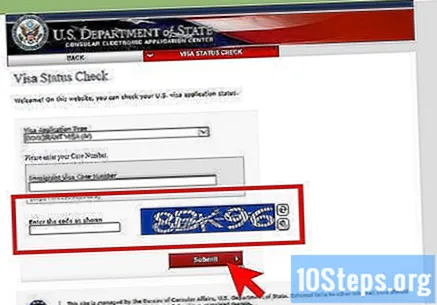
Įveskite kodą. CEAC svetainėje taip pat reikalaujama įvesti CAPTCHA kodą, kad žinotumėte, jog nesate šlamšto programa. Kodas pasikeis kiekvieną kartą, kai lankotės šiame ekrane, tačiau paprastai tai yra raidžių ir skaičių derinys.- Jei negalite perskaityti CAPTCHA kodo, spustelėkite piktogramą, kuri skaito kodą jums.
- Įvedę kodą, spustelėkite „Pateikti“.
Vietoj to skambinkite. Jei nenorite pasistengti sužinoti apie savo vizos statusą internete, galite paskambinti į vieną iš pagalbos vizoms centrų. Telefonus galima rasti Amerikos ambasados Brazilijoje tinklalapyje. Įveskite savo vardą ir paprašykite atnaujinti jūsų bylą.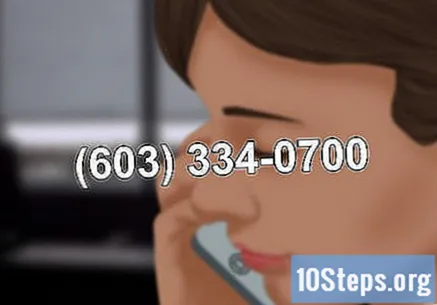
2 metodas iš 3: Kanados vizos statuso tikrinimas
Apsilankykite svetainėje. Galite patikrinti savo būseną internete, jei kreipėtės dėl studijų, darbo, kelionių ar laikino gyventojo vizos. Įveskite Kanados pilietybės ir imigracijos svetainę. Ją galima rasti anglų ir prancūzų kalbomis.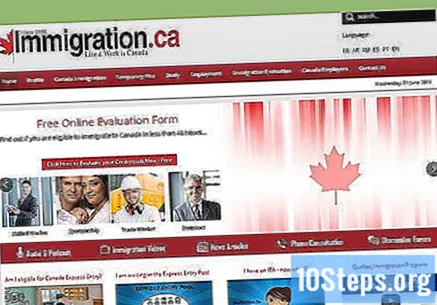
- Prisijunkite prie savo paskyros. Jei prašėte vizos internetu, pasirinkite vizos tipą ir spustelėkite mygtuką „Prisijungti prie savo paskyros“. Tada galite prisijungti naudodami vieną iš dviejų būdų. Pasirinkite tą, kurį naudojote kreipdamiesi dėl vizos:
- „Prisijungimo partneris“ („SecureKey Concierge“), kuris naudoja jūsų banko sąskaitos informaciją jūsų užklausai nustatyti;
- GCKey, kuris yra Kanados vyriausybės įgaliojimas.
Susiekite popieriuje pateiktą užklausą. Gali būti, kad prašėte vizos per popierinę paraišką. Norėdami patikrinti jo būseną, galite susieti jį su internetine paskyra. Sukūrę nuorodą galėsite peržiūrėti užklausos būseną ir gauti su ja susijusius el. Laiškus.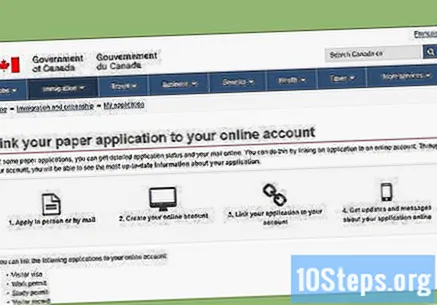
- Norėdami pradėti, spustelėkite mygtuką „Susieti savo popierinę programą su internetine paskyra“.
Sukurkite paskyrą, su kuria susiesite fizinę užklausą. Galite sukurti paskyrą naudodami prisijungimo partnerį arba „GCKey“. Jums reikės paruošti programos kopiją. Sukūrę paskyrą internete, nebegausite pranešimų paštu. Todėl nekurkite paskyros, jei vis tiek norite gauti susirašinėjimą.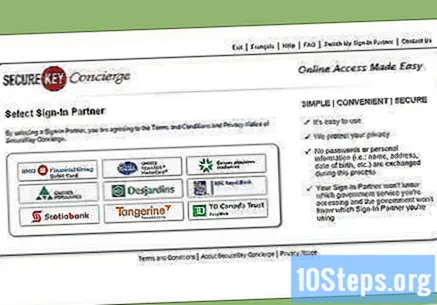
- Sąskaitą galite susikurti prisijungę prisijungę prie savo banko informacijos, jei turite banko sąskaitą pas vieną iš partnerių, pavyzdžiui, „RBC Royal Bank“ ar „Scotiabank“.
- Norėdami sukurti „GCKey“ paskyrą, turėsite sukurti vartotojo vardą ir slaptažodį. Vartotojo vardas turi būti nuo aštuonių iki 16 simbolių. Jame gali būti iki septynių skaičių, bet jokių specialiųjų simbolių, pvz., # Arba @.
- Slaptažodį turi sudaryti nuo aštuonių iki 16 simbolių. Ji taip pat:
- turite turėti didelę raidę;
- turite turėti mažąją raidę;
- turėsite turėti numerį;
- vartotojo varde negali būti trijų ar daugiau iš eilės einančių simbolių.
3 metodas iš 3: JK vizos statuso tikrinimas
Skambinkite į konsulatą arba siųskite el. Laišką. Norėdami gauti konkrečios informacijos apie savo vizą, kreipkitės į Didžiosios Britanijos vyriausybės departamentą dėl vizų ir imigracijos. Skambinimo numeris priklauso nuo šalies, iš kurios skambinate. Apsilankykite skyriaus svetainėje ir išskleidžiamajame meniu pasirinkite šalį.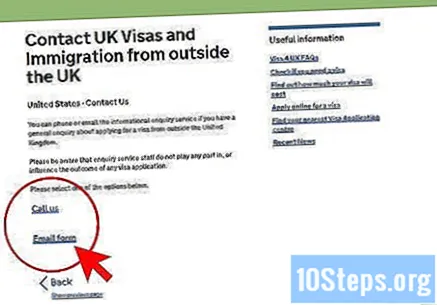
- Atsižvelgdami į vietą, gausite telefono ir el. Pašto informaciją.
- Jei skambinsite, skambutis bus apmokestintas už minutę. Galite atsiskaityti „Visa“ arba „MasterCard“ kredito ir debeto kortelėmis. Turėkite savo kortelę po ranka.
- Norėdami išsiųsti el. Laišką skyriui, galite naudoti el. Pašto formą. Įveskite savo vardą, el. Pašto adresą, gimimo datą ir nuorodos numerį (vadinamą GWF), kad patikrintumėte vizos statusą.
Apsilankykite svetainėje, kad gautumėte įvertinimą. Taip pat galite sužinoti, kiek laiko reikia patvirtinti jūsų vizos prašymą. Jei kreipėtės dėl vizos ne JK, apsilankykite vizų tvarkymo svetainėje. Apytikslę apdorojimo trukmę galite gauti spustelėję žalią mygtuką „Pradėti dabar“.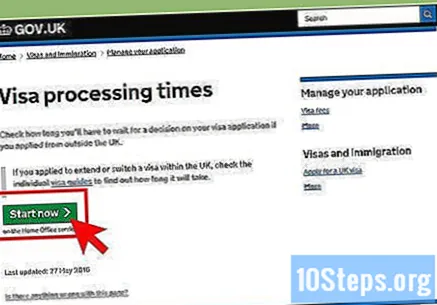
Spustelėkite, kur pateikėte užklausą. Pasirodys išskleidžiamasis meniu. Spustelėkite jį, kad rastumėte miestą, kuriame kreipėtės dėl vizos. Miestai pateikiami abėcėlės tvarka anglų kalba, pirmiausia nurodant miesto pavadinimą. Pavyzdžiui: „Akra, Gana“.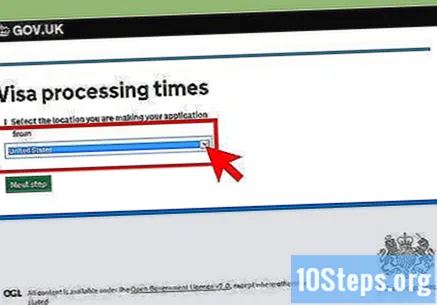
- Jei prašymą pateikėte JAV, spustelėkite „Jungtinės Valstijos“. Šioje šalyje nėra miesto varianto.
Pasirinkite vizos kategoriją. Išskleidžiamajame meniu bus kelios parinktys, pvz., „Rodyti viską“ arba „Taškais pagrįstos sistemų vizos“. Tikslios parinktys skiriasi priklausomai nuo šalies, kurioje pateikėte užklausą.
- Pasirinkite teisingą parinktį ir spustelėkite žalią mygtuką „Kitas žingsnis“.
Gaukite apdorojimo laiko sąmatą. Remdamiesi savo informacija gausite numatomo apdorojimo laiko sąrašą. Pavyzdžiui, PBS vizos, kurios prašoma iš San Paulo (Brazilija), apdorojimo laikas yra toks: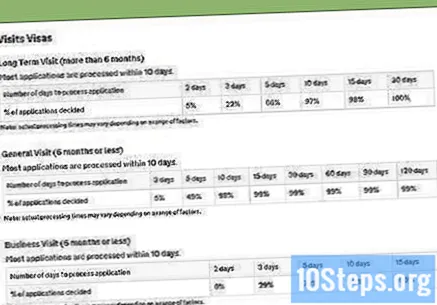
- 17% apdorojama per penkias dienas;
- Per dešimt dienų apdorojama 66 proc .;
- 98% perdirbama per penkiolika dienų;
- 100% apdorojama per 30 dienų.
- Dauguma prašymų apdorojami per penkiolika dienų.
Patarimai
- Jei prašėte vizos kitai nei paminėta šaliai, internete ieškokite šalies pavadinimo ir „vizos statuso“.